Kako ustvariti elektronski podpis z aplikacijo 7ID (brezplačno)
V današnjem hitrem digitalnem svetu je elektronsko podpisovanje dokumentov postalo nujno. Pozdravite aplikacijo 7ID – vašo brezplačno programsko opremo za preprosto e-podpisovanje. S svojim uporabniku prijaznim vmesnikom vam 7ID omogoča podpisovanje dokumentov na spletu ali brez povezave, kjer koli. Aplikacija je na voljo za iOS in Android.

Kazalo
- Kaj je elektronski podpis?
- Tukaj je opisano, kako lahko nemoteno podpišete svoje dokumente z našo aplikacijo za e-podpisovanje
- Koristni nasveti o tem, kako narediti digitalni podpis
- pogosta vprašanja
- Ne le izdelovalec e-podpisov. Odkrijte vse funkcije 7ID!
Kaj je elektronski podpis?
E-podpis ali digitalni podpis je varen način za elektronsko označevanje vašega soglasja ali pooblastila na dokumentu. Ima enako pravno težo kot fizični podpis in je pogosto bolj priročen.
Elektronski podpisi se pogosto uporabljajo v digitalnih transakcijah za poenostavitev postopkov, zmanjšanje papirologije in pospešitev podpisovanja dokumentov, ki bi sicer zahtevali fizično prisotnost ali pošiljanje po pošti.
Pomembno je vedeti, da se pravna veljavnost digitalnih podpisov lahko razlikuje glede na pristojnost in veljavne zakone.
Tukaj je opisano, kako lahko nemoteno podpišete svoje dokumente z našo aplikacijo za e-podpisovanje
Ko gre za pretvorbo vašega podpisa v brezhibno elektronsko dvojnico, ne iščite dlje od večnamenske aplikacije 7ID! Aplikacija 7ID poenostavi ustvarjanje digitalnih podpisov iz ročno napisanih, ponuja podpis PDF s preglednim ozadjem in ponuja brezplačno storitev za ustvarjanje digitalnih podpisov, prilagojenih specifičnim zahtevam aplikacije.
Naš ustvarjalec digitalnega podpisa, ki je na voljo brezplačno, spremeni pogosto okoren postopek e-podpisovanja v preprosto opravilo. Prenesite aplikacijo za iOS ali Android in nadaljujte.
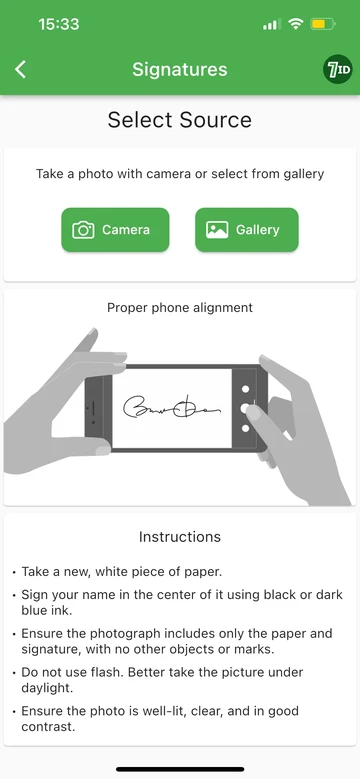
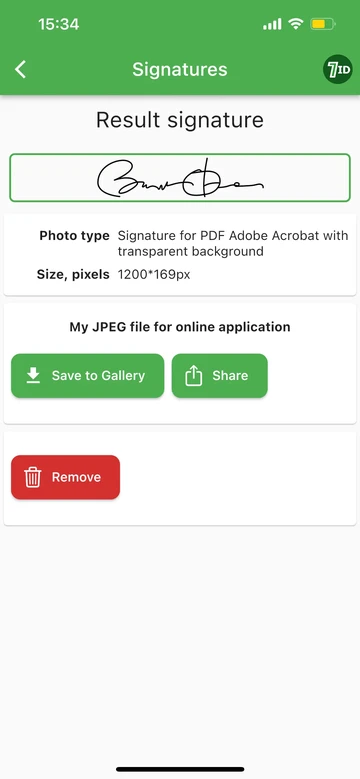
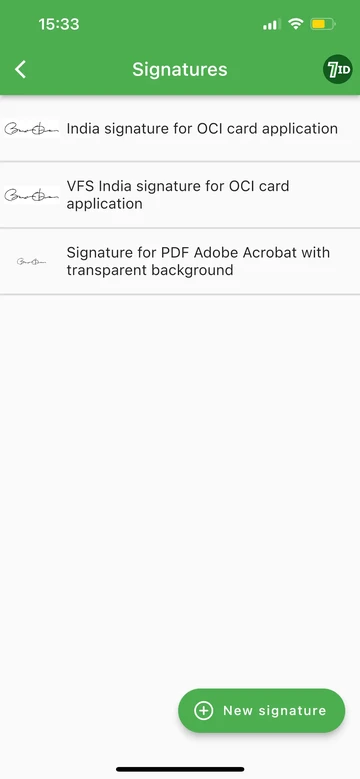
Evo, kako ustvarite e-podpis z aplikacijo 7ID:
- Za začetek preprosto podpišite svoje ime na navaden bel papir.
- Nato odprite aplikacijo 7ID in pojdite v razdelek Podpisi. Dotaknite se gumba »Nov podpis«.
- Fotografirajte svoj lastnoročni podpis z aplikacijo 7ID.
- Izberite vrsto dokumenta, za katerega potrebujete digitalni podpis.
- Podpis PDF: Aplikacija lahko ustvari digitalni podpis s prozornim ozadjem v formatu Adobe Acrobat PDF, shranjen kot datoteka JPEG. Ta vrsta podpisa se lahko uporablja v različnih urejevalnikih slik in dokumentov, vključno z Adobe Acrobat. Ta funkcija je na voljo brezplačno.
- Brezplačni digitalni podpis za aplikacijo VFS: 7ID ponuja tudi brezplačno storitev za ustvarjanje digitalnih podpisov posebej za aplikacije VFS (Visa Facilitation Services) za indijsko kartico OCI (Overseas Citizen of India) in nekatere druge dokumente. Aplikacija pretvori vaš lastnoročni podpis v neprozorno datoteko JPEG v optimalnem formatu, ki je potreben za te aplikacije. Nato lahko shranite in uporabite to sliko, ustvarjeno s 7ID, kot vaš digitalni podpis za vašo aplikacijo.
Koristni nasveti o tem, kako narediti digitalni podpis
- Naj bo vaš podpis preprost: jasen in preprost e-podpis zagotavlja enostavno uporabo in berljivost.
- Izberite temno barvo črnila: Ko se podpisujete na papir, se odločite za temno barvo črnila, da zagotovite jasnost v digitalizirani različici.
- Vadite doslednost: poskušajte čim bolj ponoviti svoj fizični podpis, da ohranite pristnost.
- Zagotovite varno shranjevanje: svoj digitalizirani podpis in podpisane dokumente shranite na varno mesto, da preprečite nepooblaščen dostop.
Poslovite se od težav s skeniranjem in urejanjem – s 7ID podpisovanje dokumentov še nikoli ni bilo bolj priročno!
pogosta vprašanja
Kako ustvarim elektronski podpis z aplikacijo 7ID?
Če želite ustvariti elektronski podpis z aplikacijo 7ID, sledite tem korakom:
- Podpišite svoje ime na navaden bel papir.
- Prenesite in odprite aplikacijo 7ID v napravi iOS ali Android.
- V aplikaciji odprite razdelek »Podpisi«.
- Dotaknite se gumba »Nov podpis«.
- Z aplikacijo posnemite sliko lastnoročnega podpisa.
- Določite vrsto dokumenta, za katerega potrebujete digitalni podpis.
- Prenesite obdelano sliko.
Kaj je podpis PDF in kako ga lahko ustvarim z aplikacijo 7ID?
Podpis PDF je digitalni podpis v formatu Adobe Acrobat PDF s prozornim ozadjem. Ta vrsta podpisa je še posebej uporabna za različne urejevalnike slik in dokumentov, vključno z Adobe Acrobat.
Ali obstaja brezplačna storitev za ustvarjanje digitalnih podpisov z aplikacijo 7ID?
Da, 7ID ponuja brezplačno storitev za ustvarjanje digitalnih podpisov, prilagojenih posebej za aplikacije VFS (Visa Facilitation Services), kot je indijska kartica OCI (Overseas Citizen of India) in drugi dokumenti. Aplikacija pretvori vaš lastnoročni podpis v neprozorno datoteko JPEG v zahtevanem formatu za te aplikacije.
Kako lahko podpišem dokument PDF v programu Adobe Acrobat s podpisom, ustvarjenim s 7ID?
Če želite podpisati dokument PDF v programu Adobe Acrobat s sliko JPEG vašega podpisa, narejenega s 7ID, sledite tem korakom:
- Zaženite Adobe Acrobat in odprite dokument PDF.
- Kliknite ikono Podpis za dostop do orodja Izpolni in podpiši.
- Izberite možnost Slika, da datoteki PDF dodate sliko svojega podpisa.
- Izberite podpis JPEG, ki ste ga ustvarili v 7ID, in ga integrirajte v datoteko PDF.
- Po potrebi uredite in postavite podpis ter nato shranite podpisan dokument, da ohranite spremembe.
Ne le izdelovalec e-podpisov. Odkrijte vse funkcije 7ID!
Izdelovalec fotografij za osebne dokumente (plačano)
Ustvarjanje popolne osebne fotografije še nikoli ni bilo lažje. Ne glede na to, ali zaprosite za potni list, vizum ali kateri koli drug dokument, vas 7ID pokriva.
Generator in shranjevanje QR kod
Imejte svoje kode QR in črtne kode pri roki. Spletni način ni potreben.
PIN koda in shranjevanje gesel
Varno shranite svoje tajne kode v šifrirani obliki.
Preberi več:

Kako najti svojo številko PIN za vašo debetno kartico
Preberi članek
PIN-i dekodirani: osnovni vodnik po osebnih identifikacijskih številkah
Preberi članek

